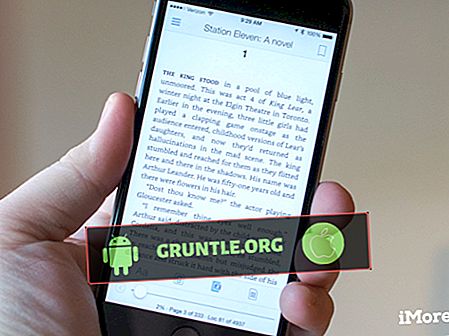이 문제 해결 문서는 Galaxy S10 자동 회전이 작동하지 않거나 작동을 멈춘 경우 해결 방법을 제공합니다. 이 문제가 발생한 운이 좋지 않은 S10 사용자 중 하나 인 경우이 문제를 해결하기 위해 수행 할 작업을 알아보십시오.
계속 진행하기 전에 자신의 #Android 문제에 대한 해결책을 찾고 있다면이 페이지 하단에 제공된 링크를 사용하여 Google에 문의 할 수 있음을 알려드립니다. 문제를 설명 할 때 관련 솔루션을 쉽게 찾아 낼 수 있도록 최대한 상세하게 작성하십시오. 가능하면 시작 위치를 알려주는 정확한 오류 메시지를 알려주십시오. 이메일을 보내기 전에 문제 해결 단계를 이미 시도한 경우 답변에서 생략 할 수 있도록 언급해야합니다.
Galaxy S10 자동 회전이 작동하지 않거나 작동이 중지 된 경우 수행 할 작업 | 화면이 회전하지 않습니다
S10 자동 회전이 작동하지 않거나이 시점에서 화면 회전이 중지 된 경우 문제를 해결해야합니다. 아래의 문제 해결 단계에 따라 시작하십시오.
S10 자동 회전이 작동하지 않음 수정 # 1 : 자동 회전을 끄고 (세로 모드로 돌아 가기) 다시 시작
과거에 구형 Samsung Galaxy S 장치를 사용하면 자동 회전 버그가 더 자주 발생할 수 있지만 다행히도 쉽게 알 수 있습니다. 어떤 이유로 자동 회전이 작동을 멈 추면 자동 회전을 끄고 소프트 리셋을 수행해야합니다. 아직 시도하지 않은 경우 촬영하십시오. 수행해야 할 작업은 다음과 같습니다.
- 알림 표시 줄을 위에서 아래로 당겨 자동 회전을 끕니다. “세로”라는 단어가 표시되어야합니다.
- 전원 및 볼륨 작게 버튼을 10 초 이상 길게 누릅니다.
- 버튼을 놓기 전에 전화기가 다시 시작될 때까지 기다리십시오.
시스템을 새로 고치고 RAM을 지워야합니다. 언급했듯이 이것은 과거의 구형 삼성 갤럭시 폰에서 작동합니다. 이 방법이 효과적이지만 시도해 볼 가치가 있다면 S10에 대한 충분한 데이터가 없습니다.
S10 자동 회전이 작동하지 않음 수정 # 2 : 캐시 파티션 지우기
Android는 캐시 파티션에 저장된 시스템 캐시를 사용하여 앱을 빠르게로드합니다. 때때로, 이 캐시는 업데이트 중 또는 후에 또는 다른 이유로 손상 될 수 있습니다. 이것은 무해한 것처럼 들릴 수 있지만 손상된 캐시는 결국 성능 문제 및 기타 사소한 성가심을 유발할 수 있습니다. 전화기의 시스템 캐시를 최신 상태로 유지하려면 캐시 파티션을 지울 수 있습니다. 이렇게하면 전화기가 현재 캐시를 삭제하고 시간이 지남에 따라 새 캐시로 교체합니다.
Galaxy S10에서 캐시 파티션을 지우려면 :
- 장치를 끄십시오.
- 볼륨 크게 키와 Bixby 키를 길게 누른 다음 전원 키를 길게 누릅니다.
- 녹색 Android 로고가 표시되면 모든 키를 놓습니다 (Android 시스템 복구 메뉴 옵션을 표시하기 전에 '시스템 업데이트 설치 중'이 약 30 – 60 초 동안 표시됨).
- 볼륨 작게 키를 여러 번 눌러 'wipe cache partition'을 강조 표시합니다.
- 전원 버튼을 눌러 선택하십시오.
- 'yes'가 강조 표시 될 때까지 볼륨 작게 키를 누르고 전원 버튼을 누릅니다.
- 캐시 지우기 파티션이 완료되면 "지금 시스템 재부팅"이 강조 표시됩니다.
S10 자동 회전이 작동하지 않습니다 수정 프로그램 # 3 : 안전 모드 관찰
잘못 코딩 된 앱은 때때로 Play 스토어에 충돌 할 수 있습니다. 장치에 설치하면 개발자가 적시에 예상하지 못하는 문제가 발생할 수 있습니다. 일부 장치에서 문제가 발생할 수 있습니다. 타사 앱 중 하나에 문제가 있는지 확인하려면 전화를 안전 모드로 실행하십시오. 이 모드에서는 모든 타사 앱이 차단되므로 원본 소프트웨어와 함께 제공된 앱만 실행됩니다. 안전 모드에서 자동 회전이 작동하는 경우 타사 앱을 비난 할 수 있습니다.
S10을 안전 모드로 실행하려면
- 장치를 끄십시오.
- 모델 이름 화면을 지나서 전원 키를 길게 누릅니다.
- 화면에 "SAMSUNG"이 나타나면 전원 키에서 손을 떼십시오.
- 전원 키를 놓은 직후에 볼륨 작게 키를 길게 누릅니다.
- 장치가 다시 시작될 때까지 볼륨 작게 키를 계속 누르고 있습니다.
- 안전 모드가 화면의 왼쪽 하단에 표시됩니다.
- 안전 모드가 표시되면 볼륨 작게 키를 놓습니다.
- 문제를 확인하십시오.
안전 모드는 어떤 앱이이 문제를 일으키는 지 알려주지 않습니다. 타사 앱 중 하나를 비난하는 것으로 생각되면 앱을 식별하는 데 시간을 투자해야합니다. 그러려면 앱을 개별적으로 제거하고 일반 모드로 다시 시작한 후 문제를 확인해야합니다. 하나의 앱을 제거하고 전화를 관찰 한 후에도 문제가 해결되지 않으면주기를 반복하고 다음 앱으로 넘어 가야합니다. 최근에 설치 한 앱이 의심되는 경우 먼저 해당 앱으로 시작하여 앱이 실행되는 것을 확인하십시오.
S10 자동 회전이 작동하지 않습니다 수정 프로그램 # 4 : 모든 설정 재설정
이 솔루션 옵션은 공장 초기화에서 사용자 데이터, 앱 등을 삭제하는 번거 로움을 뺀 것과 유사합니다. 이 시점에서 자동 회전이 여전히 존재하는 경우이 방법으로 소프트웨어 버그를 수정할 수 있는지 확인하기 위해이 솔루션을 수행해야합니다. 방법은 다음과 같습니다.
- 설정 앱을 엽니 다.
- 일반 관리를 누릅니다.
- 재설정을 누릅니다.
- 모든 설정 재설정을 누릅니다.
- 설정 초기화 버튼을 누릅니다.
S10 자동 회전이 작동하지 않음 수정 # 5 : 센서 보정
자동 회전은 사용 가능한 센서를 사용하여 화면의 방향을 감지하여 작동합니다. 삼성 센서는 세계 최고 수준이지만 완벽하지는 않습니다. 그들 중 일부는 다른 기능에 영향을 줄 수있는 버그가 발생할 수 있습니다. S10과 같은 Samsung Galaxy 장치에는 즉시 사용할 수있는 보정 도구가 없습니다. 작동하는 경우 GPS 상태 및 도구 상자와 같은 타사 앱을 사용하여 GPS, 가속기 및 나침반과 같은 일반적인 센서의 상태를 확인하십시오.
S10 자동 회전이 작동하지 않음 수정 프로그램 # 6 : 설정을 기본값으로 재설정 (하드 리셋)
이 시점에서 S10 자동 회전이 작동하지 않으면 다음으로 할 일은 S10을 공장 초기화하는 것입니다. 문제의 원인이 소프트웨어 인 경우 공장 초기화로 장치를 닦는 것이 도움이됩니다. 방법은 다음과 같습니다.
다음은 S10을 공장 초기화하는 두 가지 방법입니다.
방법 1 : 설정 메뉴를 통해 Samsung Galaxy S10에서 하드 리셋하는 방법
이것이 Galaxy S10을 닦는 가장 쉬운 방법입니다. 설정 메뉴에서 아래 단계를 수행하기 만하면됩니다. 설정에서 문제가없는 경우이 방법을 사용하는 것이 좋습니다.
- 개인 데이터의 백업을 만들고 Google 계정을 제거하십시오.
- 설정 앱을 엽니 다.
- 일반 관리로 스크롤하여 누릅니다.
- 재설정을 누릅니다.
- 주어진 옵션에서 공장 데이터 재설정을 선택하십시오.
- 정보를 읽은 다음 재설정을 눌러 계속하십시오.
- 모두 삭제를 눌러 작업을 확인합니다.
방법 2 : 하드웨어 버튼을 사용하여 Samsung Galaxy S10에서 하드 리셋하는 방법
전화가 부팅되지 않거나 부팅되지만 설정 메뉴에 액세스 할 수없는 경우이 방법이 도움이 될 수 있습니다. 먼저 장치를 복구 모드로 부팅해야합니다. 복구에 성공적으로 액세스하면 적절한 마스터 재설정 절차를 시작해야합니다. 복구에 액세스하려면 약간의 노력이 필요할 수 있으므로 인내심을 가지고 다시 시도하십시오.
- 가능하면 개인 데이터를 미리 백업하십시오. 문제가 해결되지 않으면이 단계를 건너 뛰십시오.
- 또한 Google 계정을 제거해야합니다. 문제가 해결되지 않으면이 단계를 건너 뛰십시오.
- 장치를 끄십시오. 이것은 중요합니다. 전원을 끌 수 없으면 복구 모드로 부팅 할 수 없습니다. 전원 버튼을 통해 장치를 정기적으로 종료 할 수 없으면 휴대폰의 배터리가 방전 될 때까지 기다리십시오. 그런 다음 복구 모드로 부팅하기 전에 30 분 동안 전화를 충전하십시오.
- 볼륨 크게 버튼과 Bixby 버튼을 동시에 길게 누릅니다.
- 볼륨 크게 및 Bixby 키를 계속 누른 상태에서 전원 버튼을 길게 누릅니다.
- 복구 화면 메뉴가 나타납니다. 이 표시가 나타나면 버튼에서 손을 떼십시오.
- '데이터 삭제 / 공장 초기화'가 강조 표시 될 때까지 볼륨 작게 버튼을 사용하십시오.
- 전원 버튼을 눌러 '데이터 삭제 / 초기화'를 선택하십시오.
- 볼륨 작게를 사용하여 예를 강조 표시합니다.
- 전원 버튼을 눌러 공장 초기화를 확인하십시오.
S10 자동 회전이 작동하지 않음 수정 프로그램 # 7 : 타사 앱 설치
이것이 도움이 될지 의심 스럽지만 일부 타사 앱을 사용하여 자동 회전이 일시적으로 작동하도록하여 시간을 벌 수 있습니다. Play 스토어에서 회전 제어 앱을 사용하여 자동 회전을 수동으로 제어하고 정상적으로 회전하도록 할 수 있습니다. 그러나 이것은 영구적으로 수정되는 것은 아니며 자동 회전이 작동하도록 앱을 전혀 사용하지 않아야합니다. 어쨌든, 그것은 삼성에 장치를 보내는 불가피한 일을 연기하는 좋은 방법입니다.
S10 자동 회전 기능이 작동하지 않습니다 # 8 수정 : Samsung 고객 지원
공장 초기화로 문제가 해결되지 않는 경우이 옵션이 가장 적합합니다. 하드웨어 문제로 인해 문제가 발생했을 수 있으므로 휴대 전화를 수리하여 다시 순서대로 유지해야합니다. 해당 지역의 삼성 서비스 센터를 방문하여 해당 옵션이 무엇인지 확인하십시오.
우리와 함께
기기에 문제가있는 사용자 중 하나 인 경우 Google에 알려주세요. Android 관련 문제에 대한 솔루션을 무료로 제공하므로 Android 장치에 문제가있는 경우이 링크에 간단한 설문지를 작성하면 다음 게시물에 답변을 게시하려고합니다. 빠른 응답을 보장 할 수 없으므로 문제가 시간에 민감한 경우 문제를 해결할 다른 방법을 찾으십시오.
이 게시물이 도움이된다면 친구에게 전할 수 있도록 도와주세요. GRUNTLE.ORG에는 소셜 네트워크가 있으므로 Facebook 및 Google+ 페이지에서 커뮤니티와 상호 작용할 수 있습니다.

![업데이트되지 않는 Apple iPhone X 앱을 수정하는 방법 [문제 해결 안내서]](https://cdn.gruntle.org/files/4850/4850-min.jpg)

![Samsung Galaxy S4 헤드셋이 작동하지 않음 [문제 해결 안내서]](https://cdn.gruntle.org/files/1688/1688-min.jpg)